Las 5 mejores aplicaciones para tomar notas en iPad
Usar un iPad para tomar notas es inteligente, pero ¿cuál es la mejor app? Estas son nuestras apps favoritas para tomar notas en un iPad.
La aplicación Weather en iOS ha sufrido algunos cambios en la interfaz de usuario a lo largo de los años. Apple también ha agregado información adicional a la aplicación. Sigue siendo tan estable como siempre. Admite múltiples ubicaciones y puede elegir cualquier ciudad del mundo para obtener un informe meteorológico de 7 días.
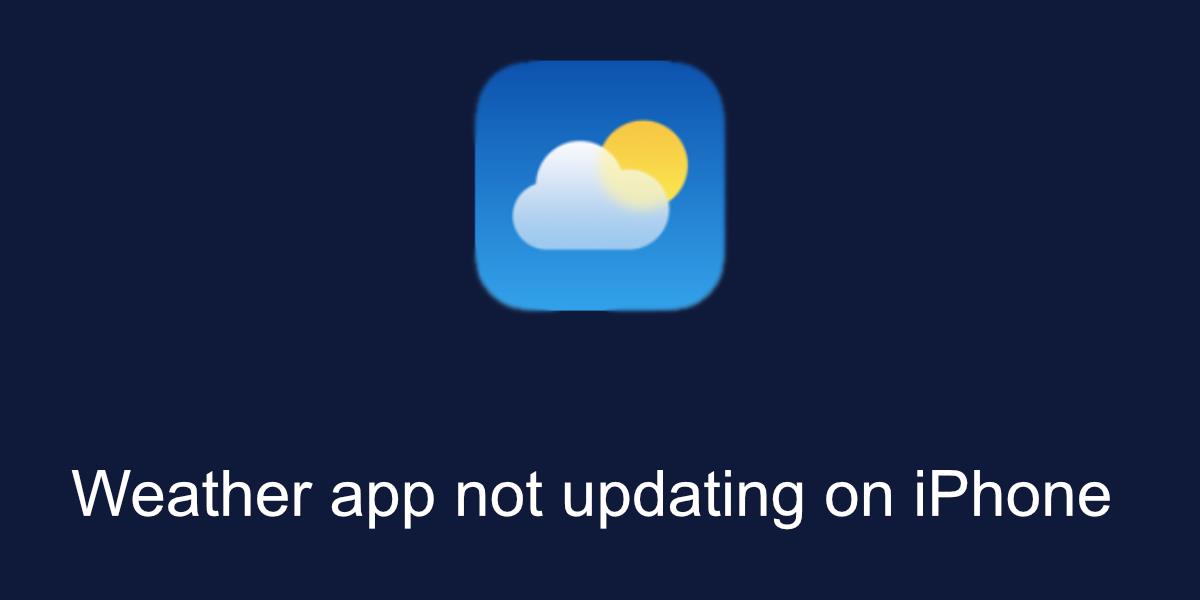
La aplicación meteorológica no se actualiza en el iPhone
La aplicación Weather se actualiza automáticamente. No tiene que abrirlo todos los días para obtener un nuevo informe meteorológico o para que se actualice en caso de que el clima haya cambiado. Necesita una conexión a Internet para funcionar, ya que depende de un servicio en línea para obtener información. Si la aplicación meteorológica de su iPhone no se actualiza, pruebe las siguientes soluciones. Asegúrate de haber reiniciado el teléfono al menos una vez. Es una solución simple para muchos problemas.
Comprobar la conexión a Internet
Asegúrese de que su dispositivo esté conectado a Internet y que pueda acceder a The Weather Channel. Puede hacerlo visitando The Weather Channel en un navegador móvil en su iPhone. Si se carga, está conectado a Internet y no está bloqueado del sitio web. Si el sitio web no se carga pero puede acceder a otros sitios web, es posible que su ISP lo bloquee.
Compruebe si los datos móviles están habilitados para la aplicación Weather. Si no es así, la aplicación no se actualizará cuando estés en movimiento.
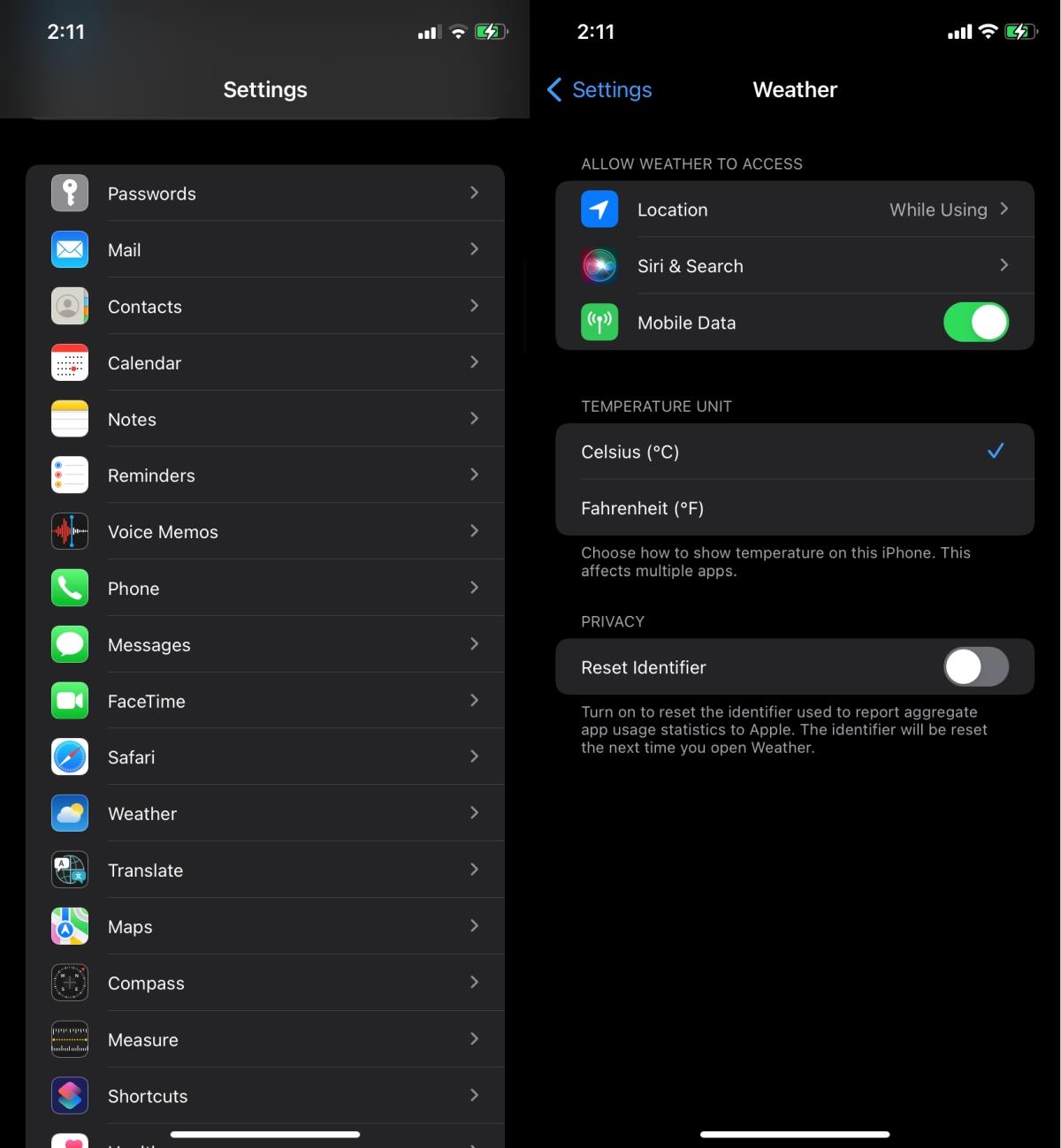
Alternar acceso a la ubicación
La aplicación requiere acceso a su ubicación. Si tiene problemas para acceder a su ubicación, no se actualizará.
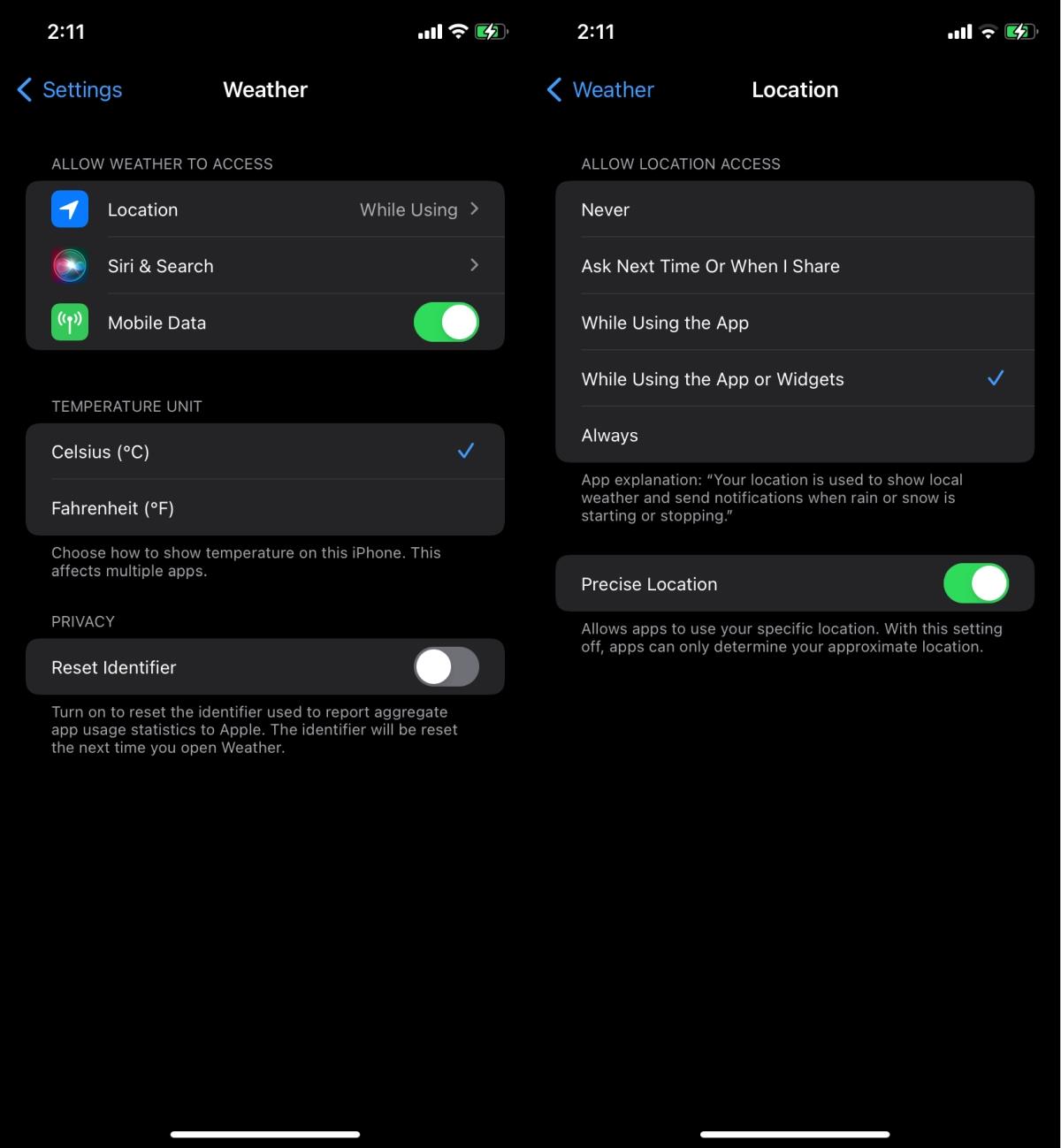
Desinstalar y reinstalar la aplicación
La aplicación Weather es una aplicación iOS estándar, pero se puede desinstalar y reinstalar. Es una forma sencilla de solucionar problemas con la aplicación.
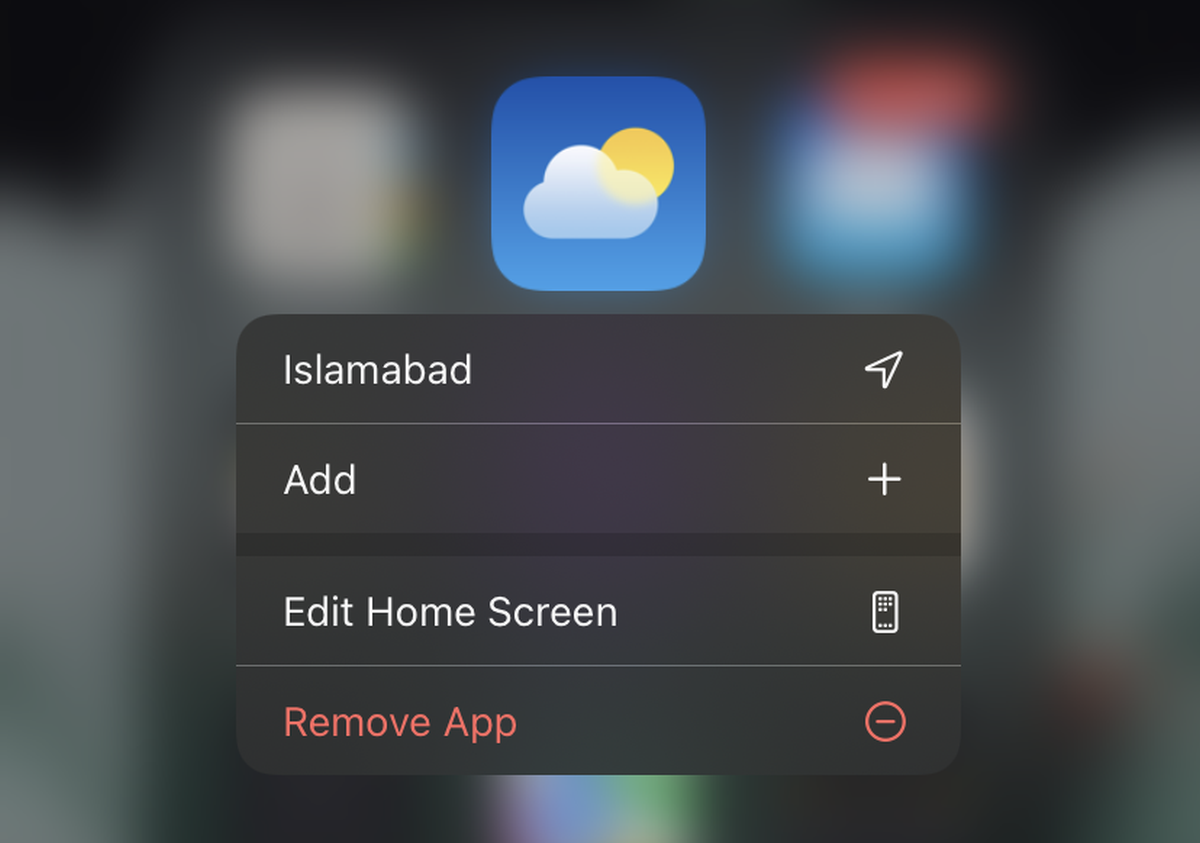
Conclusión
La aplicación Weather es bastante simple en términos de lo que hace. Dicho esto, las aplicaciones que necesitan obtener información de una fuente en línea a veces pueden tener problemas para comunicarse con la fuente. Esto puede deberse a un perfil VPN que se ha instalado o simplemente a problemas aleatorios con la conexión o el enrutador, por lo que siempre es útil reiniciar.
Usar un iPad para tomar notas es inteligente, pero ¿cuál es la mejor app? Estas son nuestras apps favoritas para tomar notas en un iPad.
Cómo agregar un contacto en WhatsApp
Cómo encontrar y aumentar tu puntuación de Snapchat
Cómo deshabilitar los correos electrónicos principales en las aplicaciones de Gmail
Cómo habilitar el modo oscuro de Facebook Messenger
Cómo cambiar tu código de seguridad de WhatsApp
Cómo usar las preguntas en las historias de Instagram
Google Maps ofrece navegación paso a paso. La aplicación puede darte indicaciones de voz, es decir, indicarte cuándo girar a la izquierda o a la derecha, y en qué calle girar, o
Cómo cambiar el fondo del chat en WhatsApp
Cómo descargar la información de tu cuenta de WhatsApp